
- •Сервисы Windows Live: Почта
- •Доступ к сервисам Windows Live
- •Интерфейс почтового ящика Список папокОбласть навигации
- •Список писем из выбранной папки Содержание выделенного письма
- •Чтение писем
- •Создание письма
- •Адрес получателя Тема письма Текст письма Панель форматирования текста
- •Создание черновика письма
- •Создание письма с использованием адресной книги
- •Создание письма с использованием папки «Контакты»
- •Создание письма с использованием дополнительных возможностей
- •Ответ отправителю, ответ всем, пересылка
- •Удаление сообщения
- •Восстановление удаленного элемента
- •Настройка автоматической пересылки сообщений на другую учетную запись электронной почты
- •Настройка подписи
- •Поле ввода подписи
- •Изменение пароля учётной записи
- •Настройка уведомлений о доставке и прочтении сообщения
- •Настройка автоматических ответов
- •Сведения о нежелательной почте
- •Организация беседы в Outlook Web App
- •Сервисы Windows Live: Календарь
- •Просмотр календаря
- •Создание встречи
- •Панель инструментов
- •Поле ввода текста сообщения
- •Изменение существующей встречи
- •Приглашение на собрание
- •Изменение приглашения на собрание
- •Ответ на приглашение на собрание
- •Пересылка приглашения на собрание
- •Установка повторяющегося элемента
- •Использование помощника по планированию
Просмотр календаря
Чтобы открыть календарь, выберите ссылку
 Календарьв Областинавигации.
Календарьв Областинавигации.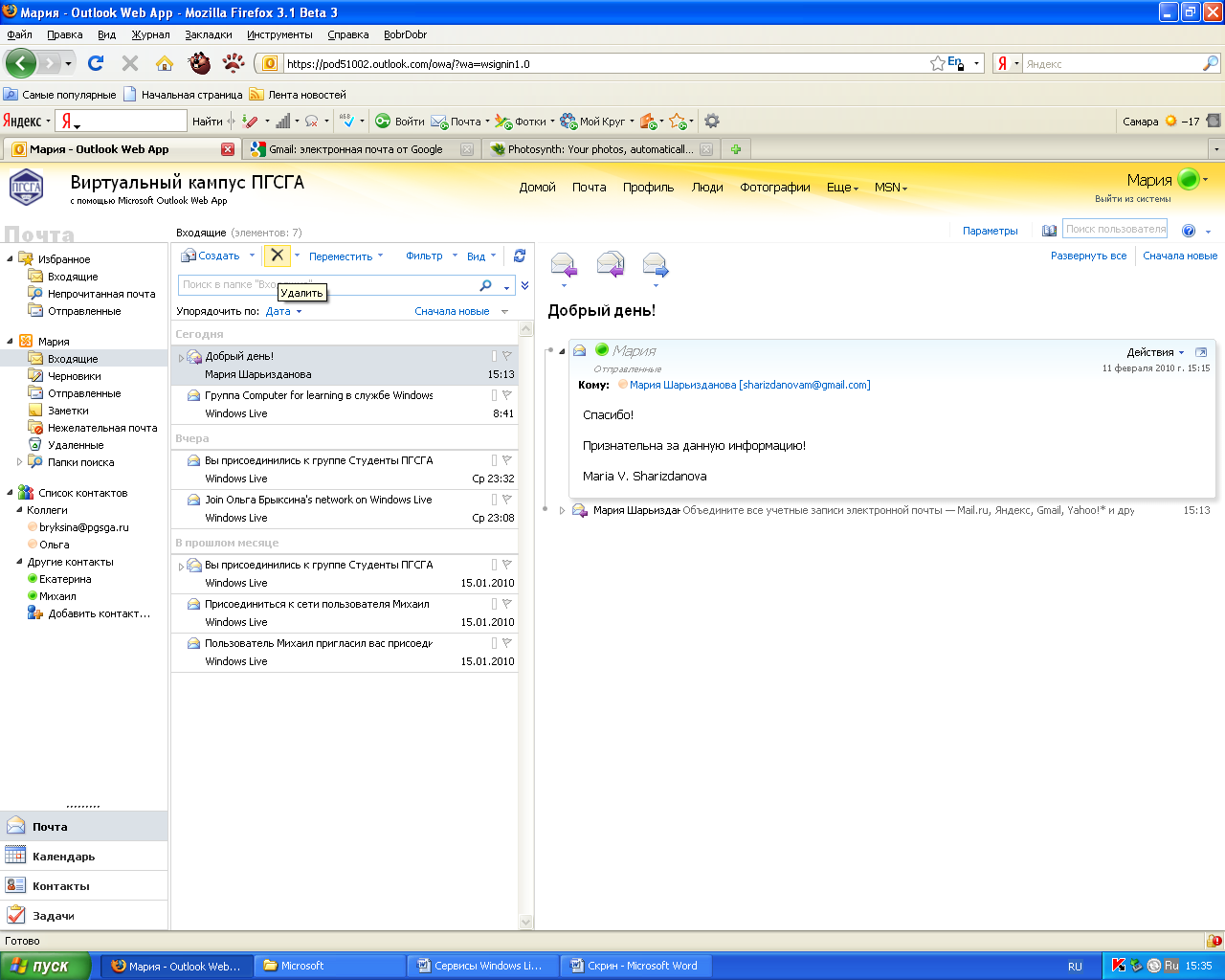

При просмотре календаря можно открыть собрание или встречу (в случае, если они назначены) двойным щелчком. Затем можно просмотреть подробные сведения или внести изменения.
Вариант вида календаря




Список доступных календарей


Календарь выбранного месяца
Назначенные встречи/события
Навигация по календарю
Вы можете выбрать одно из пяти представлений Вашего календаря.
![]()
Режим «День»отображает мероприятия на один день
Режим «Неделя»отображает мероприятия на целую неделю.
Режим «Месяц»выводит календарь на один месяц.
Режим «Повестка»выводит список приближающихся событий с отображением даты, времени, продолжительности, места проведения.
Режим «Список задач»отображаетПредстоящие задачи, начиная с самой ближайшей, а такжеЗавершенные(по умолчанию он свернут). Вы можете отметить статус задачи (не начата, выполняется, завершена), а также удалить необходимые задачи.

В случае, если в течение одного дня
запланированы несколько событий, то в
представлении «Месяц»Вы можете с
помощью кнопок![]() выбрать полный либо краткий вид. В этом
случае события, для которых установлены
значки, будут свернуты и показаны без
описаний.
выбрать полный либо краткий вид. В этом
случае события, для которых установлены
значки, будут свернуты и показаны без
описаний.
Примечание:
Навигация по датамв рамках одного
представления осуществляется с помощью
календаря, расположенного в левой части
страницы. Даты, содержащие мероприятия,
выводятся полужирным шрифтом.
Вам могут быть доступны несколько различных календарей:
собственные календари;
календари пользователей, к которым Вам может быть предоставлен доступ;
календари групп, к которым Вы присоединились.
Вы можете включить все доступные Вам календари или выбрать только необходимые. При нажатии на названии календаря будет выведено меню настроек календаря, где Вы можете изменить название, цвет, права доступа и возможность получения ежедневную рассылку расписания для этого календаря по электронной почте.
Создание встречи
Встреча- это промежуток времени, выделяемый в календаре для определенного мероприятия, например для делового обеда или работы над проектом. Можно запланировать однократную встречу или регулярные встречи (например, еженедельные встречи для подготовки отчетов).
Даже если назначена встреча с другим человеком, она будет отображаться только в календаре пользователя, назначившего встречу.
В окне Календарьнажмите кнопкуСоздать
 на панели инструментов либо дважды
щелкните на необходимом временном
интервале в любом представлении
календаря.
на панели инструментов либо дважды
щелкните на необходимом временном
интервале в любом представлении
календаря.В поле Темавведите краткое описание встречи (например, «Заседание кафедры»).
В поле Местоположениевведите место встречи (например, «Аудитория 126»).
В списках Время началаиВремя завершенияиз выпадающего меню выберите допустимые время и дату.




Панель инструментов
В списке В это времявыберите, каким образом время встречи будет отображаться в расписании. Один из вариантов (Занят,Свободен,Под вопросомилиОтсутствует) будет виден сотрудникам, просматривающим это расписание.

Поле ввода текста сообщения
Установите флажок Оповещение, чтобы получить напоминание об этой встречи.
Если требуется, чтобы другие лица не могли просмотреть сведения о встрече, щелкните Частное.
В поле введения текста сообщениядобавьте дополнительные сведения, например список документов, которые необходимо принести на встречу.
Перед закрытием окна браузера формы встречи нажмите кнопку Сохранить и закрытьили клавишиCtrl+S.
В следующей таблице приведен список всех параметров, доступных на панели инструментов при создании встречи.
|
Кнопка |
Описание |
|
|
Сохраняет встречу в календаре и закрывает окно формы встречи. |
|
|
Вкладывает во встречу файл. |
|
|
Задает интервал повторения для встречи. |
|
|
Проверяет орфографию во встрече. |
|
|
Приглашает на встречу других лиц. При этом встреча преобразуется в собрание. |
|
|
Устанавливает «высокую» важность встречи. |
|
|
Устанавливает «низкую» важность встречи. |
|
|
Применяет категорию (цветовую) к элементу. |
|
|
Отправляет элемент на принтер. |
